组态王常用控件
组态王7.5SP1版本第6章控件介绍
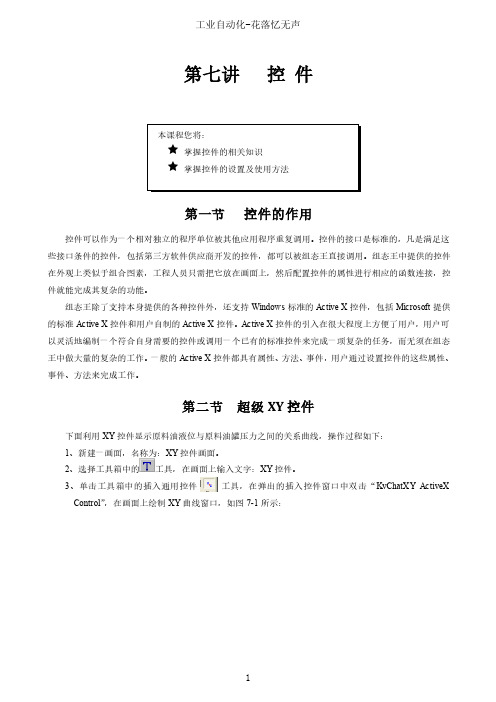
第七讲 控 件第一节 控件的作用控件可以作为一个相对独立的程序单位被其他应用程序重复调用。
控件的接口是标准的,凡是满足这些接口条件的控件,包括第三方软件供应商开发的控件,都可以被组态王直接调用。
组态王中提供的控件在外观上类似于组合图素,工程人员只需把它放在画面上,然后配置控件的属性进行相应的函数连接,控件就能完成其复杂的功能。
组态王除了支持本身提供的各种控件外,还支持Windows 标准的Active X 控件,包括Microsoft 提供的标准Active X 控件和用户自制的Active X 控件。
Active X 控件的引入在很大程度上方便了用户,用户可以灵活地编制一个符合自身需要的控件或调用一个已有的标准控件来完成一项复杂的任务,而无须在组态王中做大量的复杂的工作。
一般的Active X 控件都具有属性、方法、事件,用户通过设置控件的这些属性、事件、方法来完成工作。
第二节 超级XY 控件下面利用XY 控件显示原料油液位与原料油罐压力之间的关系曲线,操作过程如下:1、新建一画面,名称为:XY 控件画面。
2、选择工具箱中的工具,在画面上输入文字:XY 控件。
3、单击工具箱中的插入通用控件工具,在弹出的插入控件窗口中双击“KvChatXY ActiveX Control ”,在画面上绘制XY 曲线窗口,如图7-1所示:图7-1 XY曲线控件窗口4、并双击此控件,弹出动画属性设置对话框,如图7-2所示。
图7-2 XY控件属性设置对话框在此窗口中您可对控件的名称(名称设置为:XY)进行设置。
设置完名称,确定,保存画面。
然后选择控件,点击右键,弹出控件属性对话框,您可以对控件的相关属性进行设置。
普通选项卡:设置曲线对应的前景背景颜色,设置字体,标题,图例,边框,如图7-3。
坐标选项卡:定义X轴信息,定义Y轴信息,如图7-4所示。
图7-4 xy轴信息设置曲线选项卡:定义曲线最大点数1024,曲线名称、颜色、线型、标记和Y轴对应设置,如图7-5所示。
组态王历史趋势控件使用详解

组态王历史趋势控件使⽤详解KVHTrend控件使⽤⽅法KVHTrend曲线控件是组态王以Active X控件形式提供的绘制历史曲线和ODBC数据库曲线的功能性⼯具。
通过该控件,不但可以实现历史曲线的绘制,还可以实现ODBC数据库中数据记录的曲线绘制,⽽且在运⾏状态下,可以实现在线动态增加/删除曲线、曲线图表的⽆级缩放、曲线的动态⽐较、.曲线的打印等。
该曲线控件最多可以绘制16条曲线。
1、创建历史曲线控件:在组态王开发系统中新建画⾯,在⼯具箱中单击“插⼊通⽤控件”或选择菜单“编辑”下的“插⼊通⽤控件”命令,弹出“插⼊控件”对话框,在列表中选择“历史趋势曲线”,单击“确定”按钮,对话框⾃动消失,⿏标箭头变为⼩“⼗”字型,在画⾯上选择控件的左上⾓,按下⿏标左键并拖动,画⾯上显⽰出⼀个虚线的矩形框,该矩形框为创建后的曲线的外框。
当达到所需⼤⼩时,松开⿏标左键,则历史曲线控件创建成功,画⾯上显⽰出该曲线,如图1所⽰。
图1 历史曲线控件2、设置控件固有属性:控件创建完成后,在控件上单击右键,在弹出的快捷菜单中选择“控件属性”命令,弹出历史曲线控件的固有属性对话框,如图2所⽰。
北京亚控科技发展有限公司北京亚控科技发展有限公司控件固有属性含有两个属性页:曲线、坐标系。
下⾯详细介绍每个属性页中的含义。
2、1 曲线属性页如图2所⽰,曲线属性页中下半部分为定义在绘制曲线时,历史数据的来源,可以选择组态王的历史数据库或其它数据库为数据源。
曲线属性页中上半部分“曲线”是定义曲线图表初始状态的曲线变量、绘制曲线的⽅式、是否进⾏曲线⽐较等:列表框:显⽰已经添加的变量的名称及绘制⽅式定义等。
“增加”按钮:增加变量到曲线图表,并定义曲线绘制⽅式。
单击该按钮,弹出如图3所⽰的对话框。
图2 历史曲线控件固有属性图3 增加曲线l变量名称:在“变量名称”⽂本框中输⼊要添加的变量的名称,或在左侧的列表框中选择,该列表框中列出了本⼯程中所有定义了历史记录属性的变量,单击⿏标选择,则选中的变量名称⾃动添加到“变量名称”⽂本框中。
组态王 LEDPro 计数器液晶显示控件使用
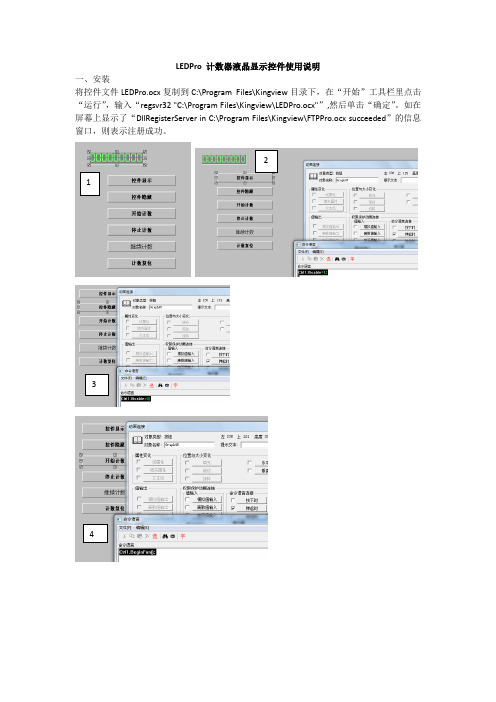
LEDPro 计数器液晶显示控件使用说明
一、安装
将控件文件LEDPro.ocx复制到C:\Program Files\Kingview目录下,在“开始”工具栏里点击“运行”,输入“regsvr32 "C:\Program Files\Kingview\LEDPro.ocx"”,然后单击“确定”。
如在屏幕上显示了“DllRegisterServer in C:\Program Files\Kingview\FTPPro.ocx succeeded”的信息窗口,则表示注册成功。
2
1
3
4
5
6
7
LEDPro 计数器液晶显示控件使用说明(只显示数字)
二、控件在组态王中使用
在“工具栏”中点击“插入通用控件”,在通用控件列表里选择“LEDPro.LED”,即可;
三、功能
1、可当一般的数字显示控件
2、可当计数器使用。
3、显示范围0----1000000000
四、属性:
Value STRING 要显示的值只写
Visable BOOL 是否显示(真为显示,假为隐藏)读/写
nTime LONG 计数的间隔时间(毫秒)只写
五、方法:
BeginFun VOID 从0 开始计数
EndFun VOID 停止计数
ConFun VOID 继续计数
Clear VOID 清0 初始化
事件:
TimeChange VIOD 当开始计数时,每当经过nTime时间,就触发一次此事件。
组态王6.5使用手册 第14章 控件(共101页 1~33页)
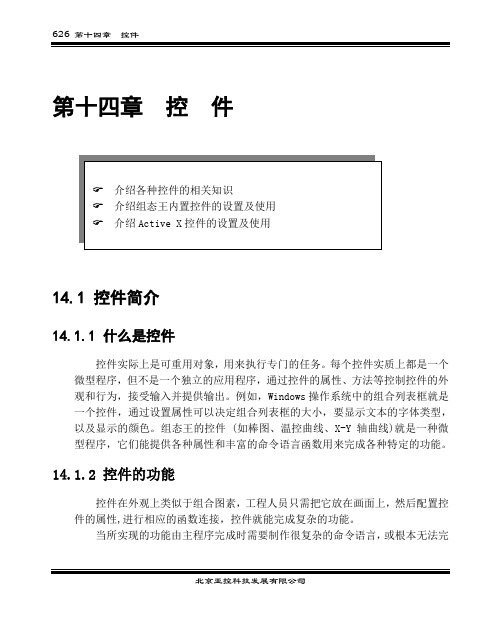
第十四章控件14.1 控件简介14.1.1 什么是控件控件实际上是可重用对象,用来执行专门的任务。
每个控件实质上都是一个微型程序,但不是一个独立的应用程序,通过控件的属性、方法等控制控件的外观和行为,接受输入并提供输出。
例如,Windows操作系统中的组合列表框就是一个控件,通过设置属性可以决定组合列表框的大小,要显示文本的字体类型,以及显示的颜色。
组态王的控件 (如棒图、温控曲线、X-Y轴曲线)就是一种微型程序,它们能提供各种属性和丰富的命令语言函数用来完成各种特定的功能。
14.1.2 控件的功能控件在外观上类似于组合图素,工程人员只需把它放在画面上,然后配置控件的属性,进行相应的函数连接,控件就能完成复杂的功能。
当所实现的功能由主程序完成时需要制作很复杂的命令语言,或根本无法完成时,可以采用控件。
主程序只需要向控件提供输入,而剩下的复杂工作由控件去完成,主程序无需理睬其过程,只要控件提供所需要的结果输出即可。
另外,控件的可重用性也提供了方便。
比如画面上需要多个二维条图,用以表示不同变量的变化情况,如果没有棒图控件,则首先要利用工具箱绘制多个长方形框,然后将它们分别进行填充连接,每一个变量对应一个长方形框,最后把这些复杂的步骤合在一起,才能完成棒图控件的功能。
而直接利用棒图控件,工程人员只要把棒图控件拷贝到画面上,对它进行相应的属性设置和命令语言函数的连接,就可实现用二维条图或三维条图来显示多个不同变量的变化情况。
总之,使用控件将极大地提高工程人员工程开发和工程运行的效率。
14.1.3 组态王支持的控件组态王本身提供很多内置控件,如列表框、选项按钮、棒图、温控曲线、视频控件等,这些控件只能通过组态王主程序来调用,其它程序无法使用,这些控件的使用主要是通过组态王相应控件函数或与之连接的变量实现的,其使用方法请参见14.2节。
随着Active X技术的应用,Active X控件也普遍被使用。
组态王支持符合其数据类型的Active X标准控件。
(仅供参考)组态王数据查询控件的应用实用

4、【全部删除】代码 SQLClearTable(DeviceID, "KingTable");
5、【删除 1 月前】数据代码 SQLConnect( DeviceID, "dsn=xhmeiqi;uid=;pwd="); long month=\\本站点\$月-1; long year=\\本站点\$年; long day=\\本站点\$日; string date1; if(month==0) {month=12; year=\\本站点\$年-1;} date1= StrFromInt( year, 10 ); date1=date1+"-"; date1 = date1 + StrFromInt( month, 10 ); date1 = date1 + "-" + StrFromInt( day, 10); string whereexpr="日期='"+date1+"'"; SQLDelete( DeviceID, "KingTable", whereexpr); if(\\本站点\$月==4||\\本站点\$月==6||\\本站点\$月==9||\\本站点\$月==11) { if(\\本站点\$日==30)
说明:xhmeiqi2 为 ODBC 源名称 Kingtable 为数据表格名称 Meiqi 为记录体名称
十一、数据库设计表 注意日期 1 格式为日期/时间(datetime)
十二、数据库连接说明 1、 建立 ACCESS 数据库文件 2、 设置 ODBC 源(xhmeiqi) 3、 组态王应用程序写连接和断开语句 4、 组态王建立表格模板和记录体 5、 组态王开始运行,在数据库文件根据表格模板建立表格 6、 运行时就可以保存数据到数据库 7、 使用历史控件是建立【日期 1】变量,并在数据库中更改为日期时间格式。 8、 使用 SQL 数据库,要在 SQL 先建立数据库文件,然后导入 ACCESS 表格,接着建立数据源
组态王数据查询控件的应用实用
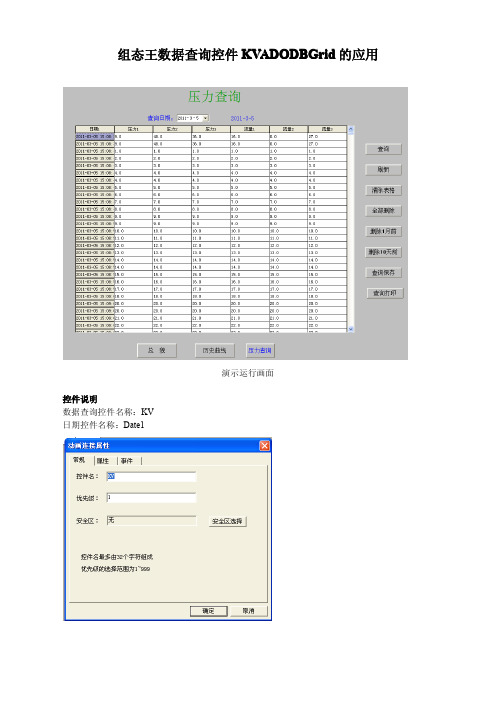
C)日期控件语句 long year1; long month1; long day1; year1=date1.Year; month1=date1.Month; day1=date1.Day; string 查询开始时间;
if(month1<10&&day1<10) { 查询开始时间=StrFromInt(year1, 10)+"-"+"0"+StrFromInt(month1, 10)+"-"+"0"+StrFromInt(day1, 10); } if(month1<10&&day1>=10) {
GetDate(\\本站点\huhu1,\\本站点\year,\\本站点\month,\\本站点\day);
if(\\本站点\month<10) \\本站点\months="0"+StrFromInt( \\本站点\month, 10); else \\本站点\months=StrFromInt( \\本站点\month, 10); if(\\本站点\day<10) \\本站点\days="0"+StrFromInt( \\本站点\day, 10); else \\本站点\days=StrFromInt( \\本站点\day, 10);
查询开始时间=StrFromInt(year1, 10)+"-"+"0"+StrFromInt(month1, 10)+"-"+StrFromInt(day1, 10); } if(month1>=10&&day1<10) { 查询开始时间=StrFromInt(year1, 10)+"-"+StrFromInt(month1, 10)+"-"+"0"+StrFromInt(day1, 10); } if(month1>=10&&day1>=10) { 查询开始时间=StrFromInt(year1, 10)+"-"+StrFromInt(month1, 10)+"-"+StrFromInt(day1, 10); }
KVHTrend控件使用方法

KVHTrend控件使用方法KVHTrend曲线控件是组态王以Active X控件形式提供的绘制历史曲线和ODBC数据库曲线的功能性工具。
通过该控件,不但可以实现历史曲线的绘制,还可以实现ODBC数据库中数据记录的曲线绘制,而且在运行状态下,可以实现在线动态增加/删除曲线、曲线图表的无级缩放、曲线的动态比较、.曲线的打印等。
该曲线控件最多可以绘制16条曲线。
1、创建历史曲线控件:在组态王开发系统中新建画面,在工具箱中单击“插入通用控件”或选择菜单“编辑”下的“插入通用控件”命令,弹出“插入控件”对话框,在列表中选择“历史趋势曲线”,单击“确定”按钮,对话框自动消失,鼠标箭头变为小“十”字型,在画面上选择控件的左上角,按下鼠标左键并拖动,画面上显示出一个虚线的矩形框,该矩形框为创建后的曲线的外框。
当达到所需大小时,松开鼠标左键,则历史曲线控件创建成功,画面上显示出该曲线,如图1所示。
图1 历史曲线控件2、设置控件固有属性:控件创建完成后,在控件上单击右键,在弹出的快捷菜单中选择“控件属性”命令,弹出历史曲线控件的固有属性对话框,如图2所示。
控件固有属性含有两个属性页:曲线、坐标系。
下面详细介绍每个属性页中的含义。
2、1 曲线属性页如图2所示,曲线属性页中下半部分为定义在绘制曲线时,历史数据的来源,可以选择组态王的历史数据库或其它数据库为数据源。
曲线属性页中上半部分“曲线”是定义曲线图表初始状态的曲线变量、绘制曲线的方式、是否进行曲线比较等:列表框:显示已经添加的变量的名称及绘制方式定义等。
“增加”按钮:增加变量到曲线图表,并定义曲线绘制方式。
单击该按钮,弹出如图3所示的对话框。
图2 历史曲线控件固有属性图3 增加曲线●变量名称:在“变量名称”文本框中输入要添加的变量的名称,或在左侧的列表框中选择,该列表框中列出了本工程中所有定义了历史记录属性的变量,单击鼠标选择,则选中的变量名称自动添加到“变量名称”文本框中。
组态王Pid控件使用方法

图1 控件画面3.设置动画连接:双击控件或选择右键菜单中动画连接,在弹出的属性页中设置控件名称等信息。
(1)常规:图2 动画连接属性—常规设置控件名称:应符合组态王中关于名称定义的规定,例如:PIDCtrl0。
优先级:是控件的操作优先级,围在1~999。
安全区:安全区只允许选择。
(2)属性类型关联对象:图3动画连接属性—属性SP:FLOAT,控制器的设定值。
PV:FLOAT,控制器的反馈值。
YOUT:FLOAT,控制器的输出值。
Type:LONG,PID的类型。
CtrlPeriod:LONG,控制周期。
FeedbackFilter:BOOL,反馈加入滤波。
FillterTime:LONG,滤波时间常数。
CtrlLimitHigh:FLOAT,控制量高限。
CtrlLimitLow:FLOAT,控制量低限。
InputHigh:FLOAT,设定值SP的高限。
InputLow:FLOAT,设定值SP的低限。
OutputHigh:FLOAT,反馈值PV的高限。
OutputLow:FLOAT,反馈值PV的低限。
Kp:FLOAT,比例系数。
Ti:LONG,积分时间常数。
Td:LONG,微分时间常数。
Tf:LONG,滤波时间常数。
ReverseEffect:BOOL,反向作用。
IncrementOutput:BOOL,是否增量型输出。
DeadBandLow:Long,无效。
Status:BOOL,手自动状态。
M:FLOAT,手动设定值。
PercentRange:float,手动时调节的调节幅度,默认是1,(可以在运行时,点击参数按钮在手动调节比率里面调节此参数)。
新增功能。
注意:在使用变量关联时,只有控件所处的画面处于激活状态,控制功能才会执行。
(3)命令语言中的使用A、在使用变量关联时:此时,只有控件所处的画面处于激活状态,控制功能才会执行,如果工程中存在多个画面,并且PID控件画面并不总是处于激活状态,则应该采用命令语言的方式使用PID控件。
